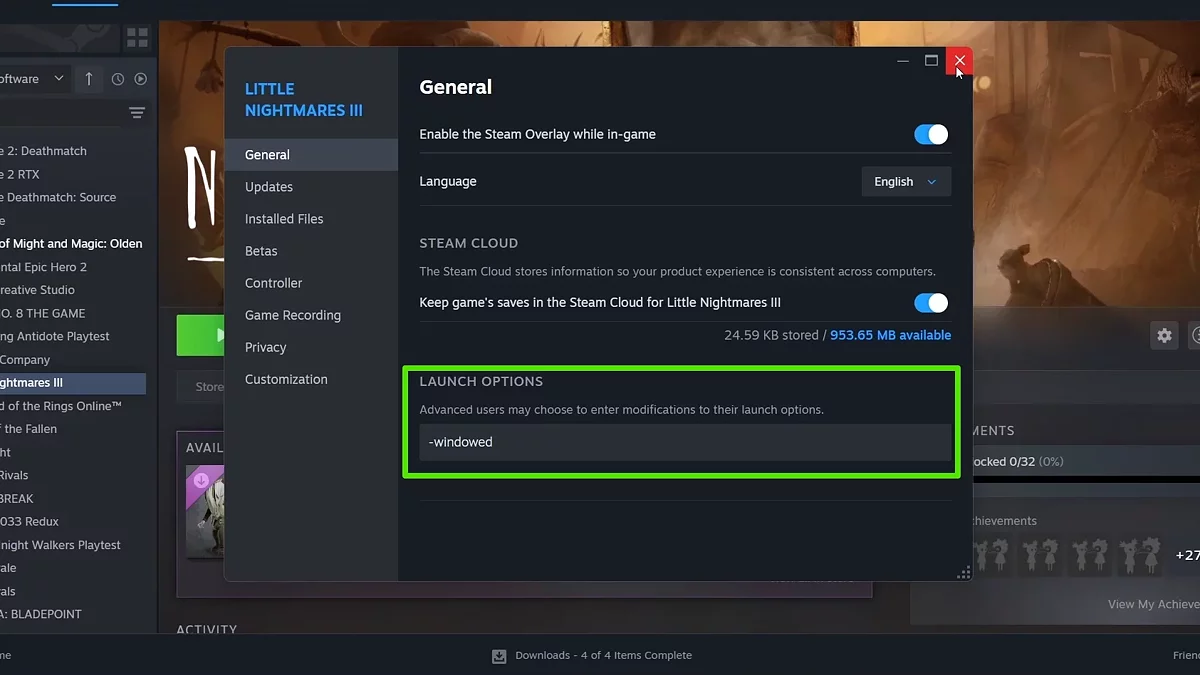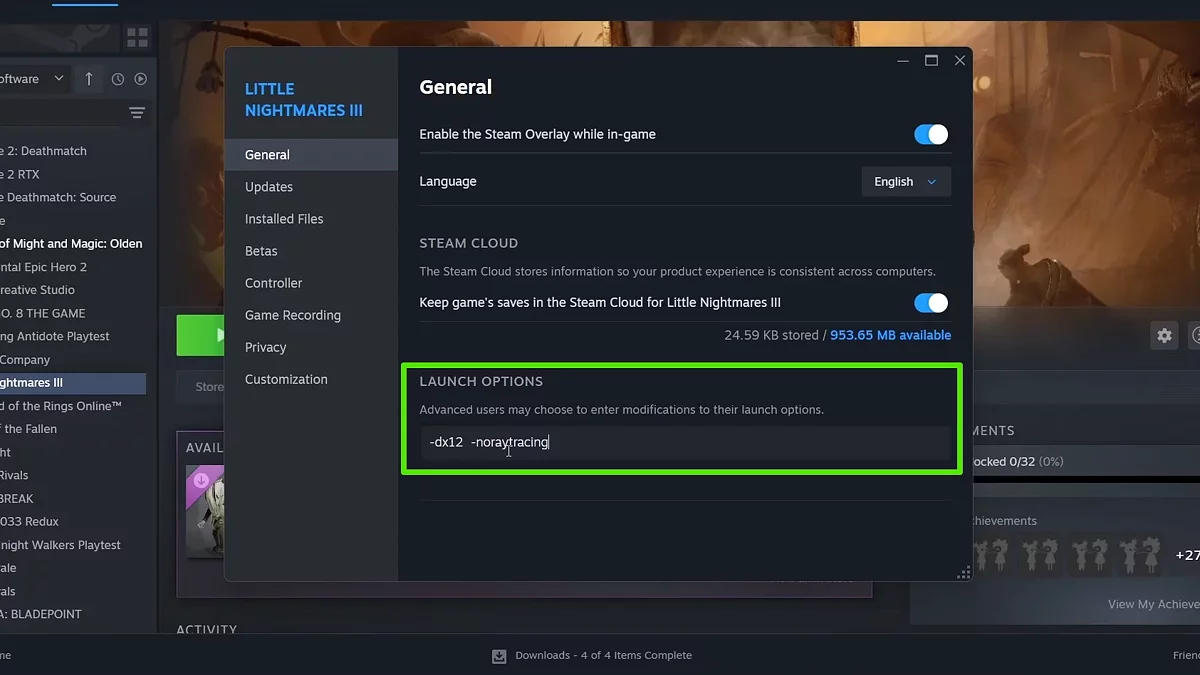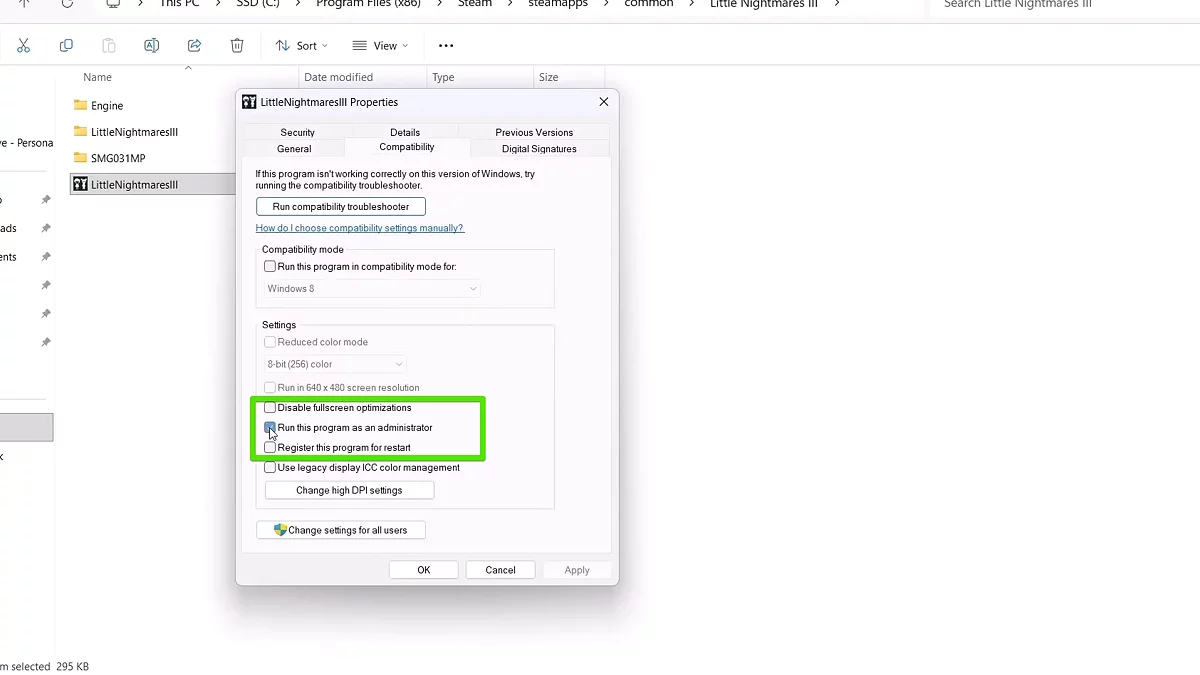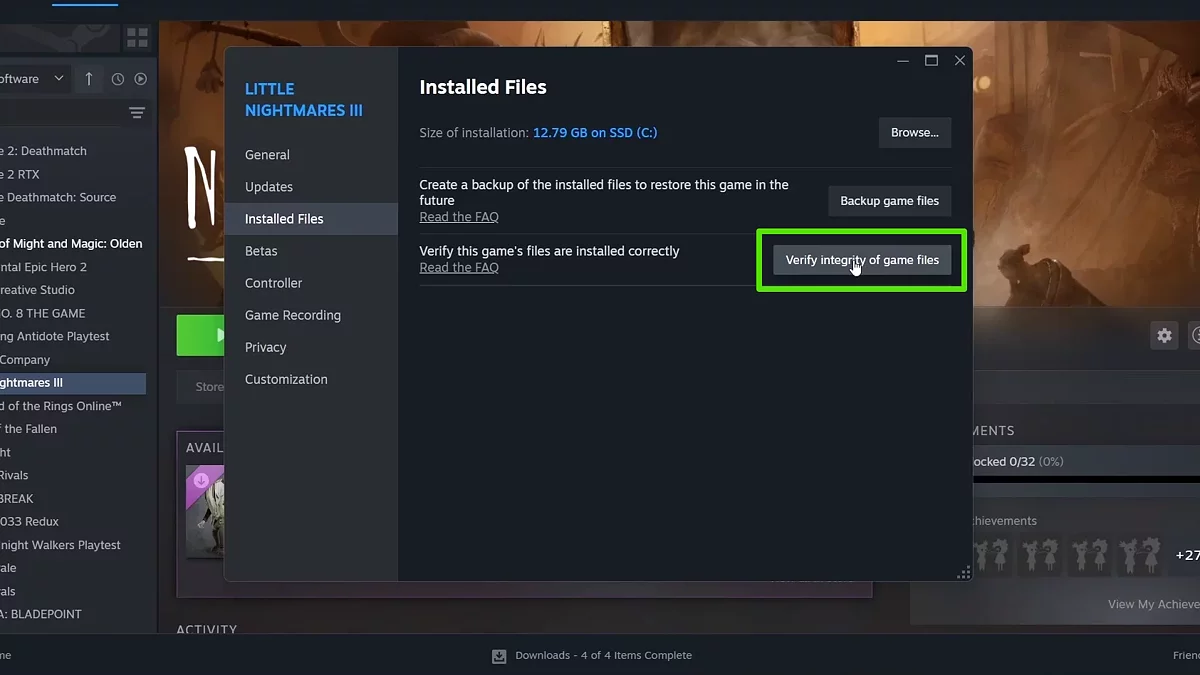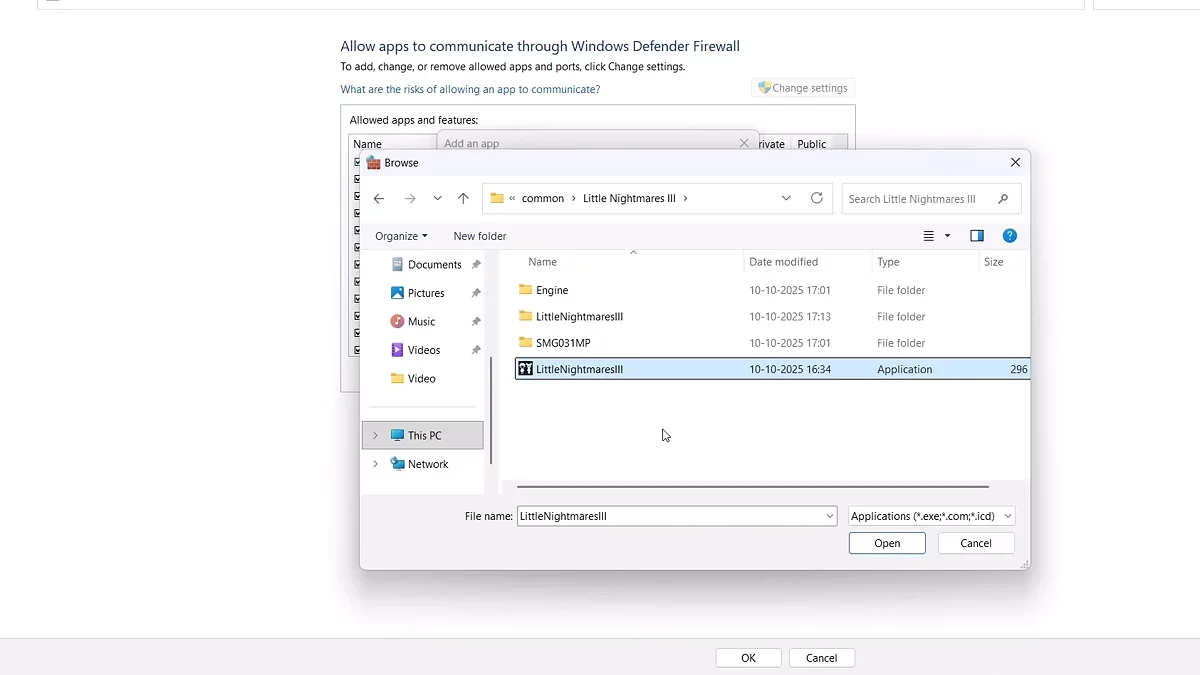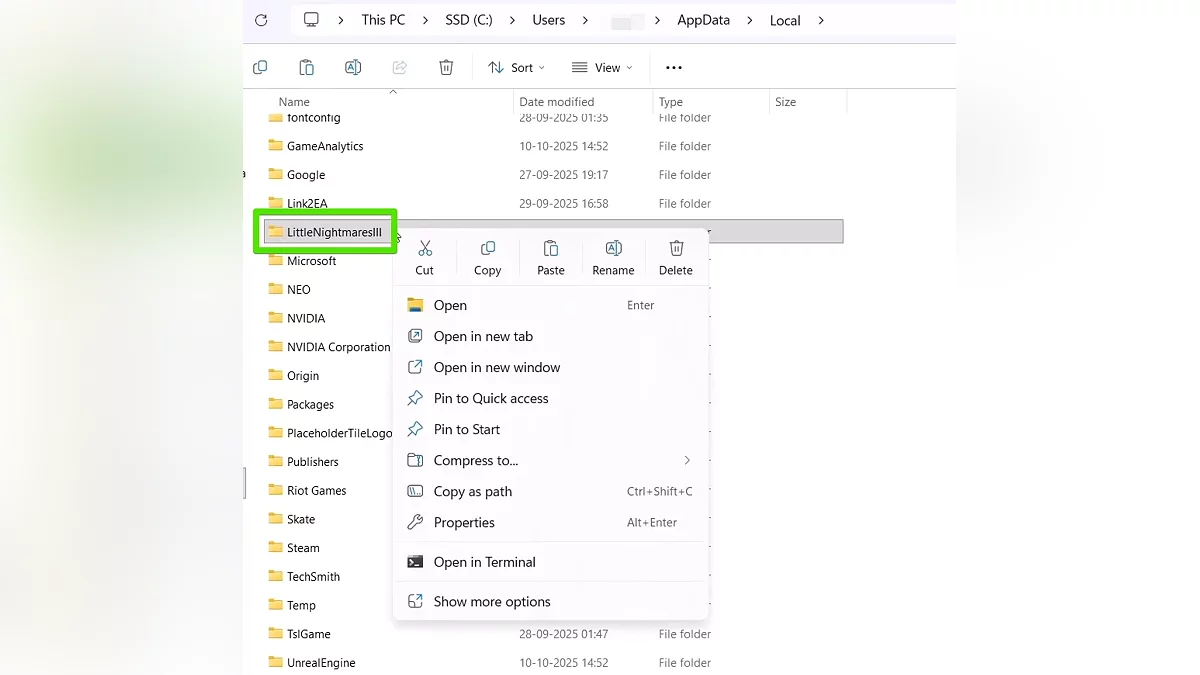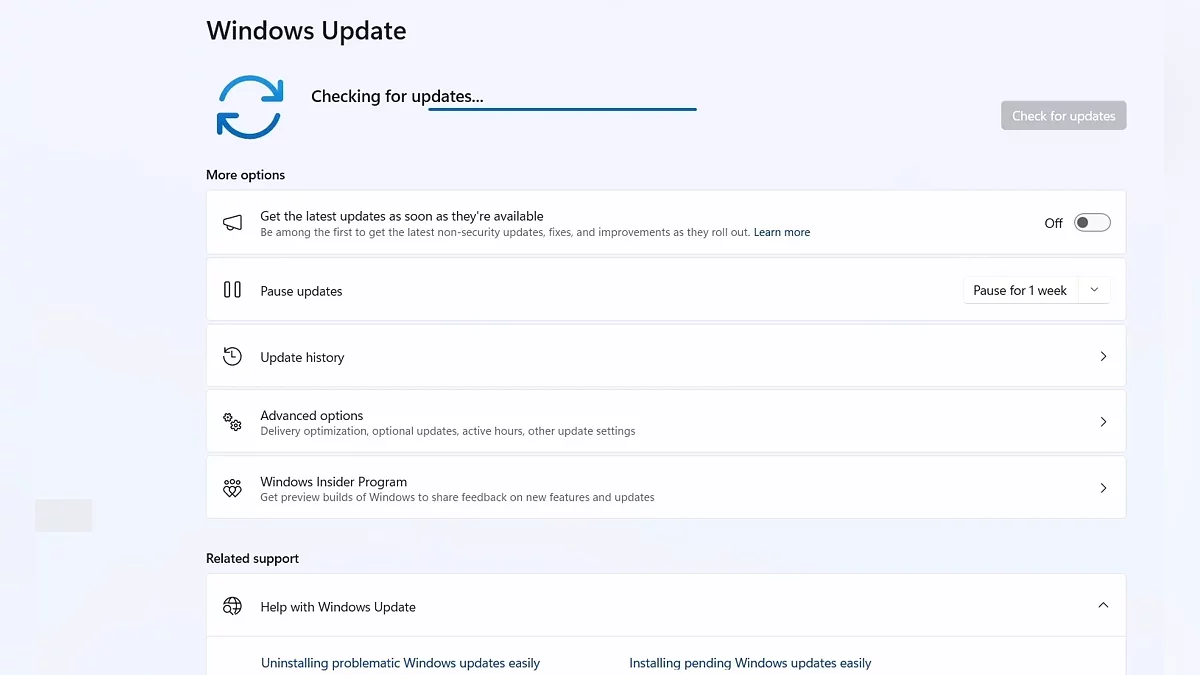Пошаговые решения: параметры запуска в Steam, проверка файлов, чистая установка драйверов, отключение HAGS и настройка TDR
После выхода Little Nightmares 3 многие пользователи столкнулись с набором технических сбоев — от вылетов при старте до ошибок DXGI и падения производительности. В этом руководстве мы собрали все известные неполадки и баги, а также предложили проверенные решения для их устранения.
Системные требования 💻
Перед началом игры убедитесь, что ваш ПК соответствует минимальным системным требованиям.
Минимальные системные требования:
- ОС: Windows 11 (64 bit)
- Процессор (CPU): Intel Core i5-6500 @ 3.20GHz / AMD Ryzen 3 1200
- Оперативная память: 8 GB
- Свободное место: 40 GB
- Графический адаптер: NVIDIA GeForce GTX 1060 / Radeon RX 580 с 4GB памяти
- DirectX 12
- Клавиатура и мышь / геймпад
Решение проблем с локализацией в Steam — гайд по включению русского языка
Общие исправления 🔧
Чаще всего сбои при запуске и во время игры вызваны не самой Little Nightmares 3, а внешними факторами. Ниже перечислены базовые методы, которые помогают исправить ошибки, вылеты и другие типовые проблемы.
Измените параметры запуска
Если игра не стартует, зависает на экране загрузки или закрывается при запуске, попробуйте сменить параметры запуска через Steam:
- Откройте библиотеку в Steam.
- Кликните правой кнопкой по Little Nightmares 3 и выберите «Свойства».
- В поле «Параметры запуска» поочерёдно протестируйте команды, указанные ниже.
Запуск в оконном режиме:
-windowed
Принудительный запуск на DirectX 12 без трассировки лучей:
-dx12 -notracespeed
Обычный запуск на DirectX 12:
-dx12
После ввода параметра закройте окно и перезапустите игру.
Если ни один из вариантов не сработал, удалите все записи из поля и переходите к следующему способу.
Запустите игру от имени администратора и в режиме совместимости
Некоторые сбои устраняются запуском клиента с правами администратора. В Steam выберите «Управление» — «Просмотреть локальные файлы». Найдите LittleNightmares3.exe, кликните по нему правой кнопкой — «Свойства».
Во вкладке «Совместимость» выполните следующее:
- Поставьте галочку «Запускать эту программу от имени администратора».
- При необходимости отметьте «Отключить полноэкранные оптимизации».
- Нажмите «Применить» — «ОК» и перезапустите игру.
Полное прохождение The Black Ice: коды, генератор и победа над боссом
Проверьте целостность файлов игры ✅
Обычно проверка целостности помогает восстановить работоспособность клиента, скачав повреждённые или отсутствующие данные:
- В Steam нажмите ПКМ по игре — «Свойства».
- Перейдите во вкладку «Установленные файлы».
- Нажмите «Проверить целостность файлов игры».
Steam автоматически загрузит недостающие компоненты.
Обновите драйверы видеокарты 🎮
Свежие драйверы графики часто устраняют массу проблем в играх. Обновление можно выполнить через GeForce Experience (для ускорителей NVIDIA) или AMD Software: Adrenalin Edition (для видеокарт AMD). Также доступны пакеты на официальных сайтах производителей:
- Скачать драйвер NVIDIA
- Скачать драйвер AMD
- Скачать драйвер INTEL
Дополнительно рекомендуется полностью удалить старый драйвер и выполнить чистую установку.
Добавьте игру в исключения антивируса и брандмауэра 🛡️
Иногда антивирусные решения блокируют игровые файлы, поэтому Little Nightmares 3 нужно добавить в исключения антивируса и брандмауэра:
- Откройте «Пуск» — «Безопасность Windows» — «Защита от вирусов и угроз».
- Выберите «Управление защитой от программ-вымогателей» — «Разрешить приложение через контроль доступа к папке».
- Добавьте LittleNightmares3.exe из каталога игры и Win64\LittleNightmares3.exe.
- Далее откройте «Брандмауэр и безопасность сети» — «Разрешить приложение через брандмауэр» и укажите те же файлы.
Если используется сторонний антивирус (Avast, Kaspersky, BitDefender и пр.), внесите игру в список исключений вручную.
Все рецепты крафта в Misery — полный справочник по ресурсам и верстакам
Удалите сохранения игры 💾
Данный метод стоит применять только при критических ошибках, когда проект не запускается или закрывается сразу после загрузки сейва:
- Перейдите по пути C:\Users\имя_пользователя\AppData\Local\LittleNightmares3
- Создайте резервную копию папки.
- Затем удалите её целиком и перезапустите игру.
Учтите, что это сотрёт весь прогресс. Если вылеты прекратились, попробуйте по одному возвращать файлы сохранений из резервной директории и проверяйте, не появляется ли ошибка снова.
Отключите игровые оверлеи 🚫
В Steam, Discord и ряде других программ есть собственные оверлеи — инструменты записи и дополнительные панели. Нередко они конфликтуют с приложением. Рекомендуется отключить их, чтобы избежать ошибок:
- В Steam: выберите игру — «Свойства» — «Общие» — снимите галочку «Включить оверлей Steam».
- В Discord: «Настройки» — «Внутриигровой оверлей» — «Отключить».
- В NVIDIA App: откройте параметры и выключите In-Game Overlay. Запись видео станет недоступной, но это может устранить сбои.
- Перезапустите игру.
Закройте фоновые приложения
Чтобы исключить влияние стороннего ПО, перед запуском стоит завершить все неиспользуемые фоновые процессы. Действуйте так:
- Откройте диспетчер задач клавишами «Ctrl+Shift+Esc» или «Ctrl+Alt+Del».
- Перейдите на вкладку «Процессы».
- Найдите сторонние приложения.
- Кликните по ним ПКМ и выберите «Завершить процесс».
- Не завершайте системные службы (для них в колонке «Имя пользователя» указано «СИСТЕМА»).
Обновите систему Windows 🔄
Сбои могут быть вызваны устаревшей версией Windows, поэтому проверьте наличие обновлений. Если не знаете, как это сделать, выполните следующее:
- Откройте меню «Пуск».
- Перейдите в «Параметры».
- Откройте «Центр обновления Windows».
- Нажмите «Проверить наличие обновлений».
Если система найдёт апдейты, установите их. По завершении перезагрузите ПК и попробуйте запустить игру снова.
Tormented Souls 2: решение головоломки с воротами Церкви и запуск лифта
Как исправить ошибку DXGI_Error_DEVICE_REMOVED (LowLevelFatalError) ⚠️
Сбой DXGI_Error_DEVICE_REMOVED связан с графическим адаптером и чаще всего проявляется после компиляции шейдеров или при загрузке уровня. Он указывает на падение драйвера GPU, несовместимость с Windows или сброс видеокарты по тайм-ауту. Ниже — рабочие способы устранения ошибки.
Выполните чистую установку драйвера видеокарты
Главная причина проблемы — устаревший или конфликтующий драйвер. Рекомендуем выполнить чистую установку, чтобы удалить старые конфигурации и профили.
Для видеокарт NVIDIA хорошо зарекомендовали себя следующие версии:
- 581.15
- 576.28
- 572.83
Перед установкой удалите текущий драйвер через Display Driver Uninstaller (DDU) или выберите «Чистая установка» в установщике NVIDIA. После обновления перезагрузите ПК.
Запустите приложение в оконном режиме
Многие игроки отмечают, что LowLevelFatalError DXGI пропадает при запуске в оконном режиме. Поскольку сбой нередко возникает до появления главного меню, активировать его можно лишь через Steam: откройте библиотеку, выберите Little Nightmares 3, нажмите ПКМ — «Свойства». В поле «Параметры запуска» введите:
-windowed
Закройте окно и запустите игру. Если ошибка не возвращается, можно оставить этот режим постоянно.
Отключение аппаратного ускорения планирования GPU
Опция Hardware Accelerated GPU Scheduling может вызывать сбои не только в Little Nightmares 3, но и в других проектах. Чтобы исключить её влияние, временно отключите функцию:
- Откройте «Параметры Windows» — «Система» — «Дисплей» — «Графика».
- Перейдите в «Изменить настройки графики по умолчанию».
- Выключите «Аппаратное ускорение планирования GPU».
- Перезагрузите компьютер.
Очистите кэш шейдеров 🗑️
Unreal Engine использует кэш шейдеров, и его повреждение способно привести к вылетам и прочим неполадкам. Чтобы сбросить и увеличить кэш, сделайте следующее:
- Откройте Панель управления NVIDIA — «Управление параметрами 3D».
- В «Глобальные настройки» найдите пункт «Размер кэша шейдеров».
- Временно выставьте «Отключить», примените изменения и перезагрузите ПК.
- Затем вернитесь и поставьте значение 10 ГБ или выше.
- После запуска игры шейдеры заново перекомпилируются.
Настройка TDR (обнаружение и восстановление по тайм-ауту)
Иногда Windows ошибочно отключает видеокарту при кратковременной задержке отклика, что вызывает падения игр. Чтобы скорректировать поведение системы, выполните шаги ниже:
- Откройте редактор реестра. Нажмите «Win+R», введите regedit и запустите от имени администратора.
- Перейдите по следующему пути: HKEY_LOCAL_MACHINE\SYSTEM\CurrentControlSet\Control\GraphicsDrivers.
- В правой части окна щёлкните ПКМ и выберите «Создать» — «Параметр DWORD (32 бита)».
- Назовите параметр TdrLevel.
- Дважды кликните по нему и задайте значение 0.
- Закройте редактор реестра и перезагрузите ПК.
После этого при тайм-ауте система будет корректно сбрасывать драйвер видеокарты, а не полностью отключать GPU.
MegaBonk: полный гайд по святыням и миникарте для быстрой прокачки
Проблемы с катсценами и зеркалами 🪞
Часть игроков сообщает о баге при взаимодействии с зеркалами в концовках уровней Little Nightmares 3. После запуска кат-сцены модели персонажей исчезают, сцена продолжает проигрываться, но камера возвращается к зеркалу, у которого герой застревает. В результате управление пропадает, и приходится перезапускать с последней контрольной точки.
На данный момент этот баг преимущественно встречается в конце первой главы, перед началом второй, и затем, по отзывам, может больше не проявляться. Пока что единственным стабильным решением остаётся перезапуск уровня с чекпоинта.
Также некоторые пользователи отмечают повышение стабильности при ограничении частоты кадров до 30 FPS. Это снижает вероятность графических артефактов в кат-сценах и делает переходы между сценами более плавными.
Проблемы с выбором монитора 🖥️
Ещё одна частая проблема касается вывода изображения. Игра может неверно распознавать основной дисплей и запускаться на другом экране. В параметрах Little Nightmares 3 выбор монитора работает нестабильно — иногда требуется несколько попыток, чтобы запустить проект на нужном устройстве.
Рекомендуется перед запуском проверить, что в системе правильно задан основной дисплей, а при повторении ошибки временно отключить второй монитор. После корректного выбора экрана игру можно запускать повторно — настройки обычно сохраняются до следующего обновления или изменения конфигурации отображения.
Читайте и другие наши гайды по Little Nightmares 3
- Малой vs Одна в Little Nightmares 3: чем отличаются герои и кого выбрать для соло и коопа
- Little Nightmares 3: где найти всех ворон в Некрополе - гайд по 11 птицам и как их распугать
- Little Nightmares 3: где найти все коллекционные предметы - куклы, вороны, гномы, статуэтки Хозяйки и призраки
- Little Nightmares 3 - прохождение главы Некрополь: решения головоломок и побег от куклы-монстра
- Little Nightmares 3 - полный гайд по достижениям и трофеям: как взять «платину» за 8–9 часов
- Little Nightmares 3: где найти и разбить все 10 статуэток в главе Карнавал
- Little Nightmares 3: полное решение головоломки с радиопередатчиком в главе Карнавал
- Little Nightmares 3: как восстановить питание и настроить планетарный механизм в главе «Карнавал»
- Как запустить лифт в «Шоколадной фабрике» Little Nightmares 3: где найти обе энергоячейки
- Little Nightmares 3 - как пройти головоломку с вагонеткой в «Шоколадной фабрике» (глава 2)
- Little Nightmares 3: где найти все 25 кукол - полное руководство по главам
- Little Nightmares 3: все призраки в финальной главе «Институт» - где найти и как освободить